怎样删除右键菜单的多余命令
发布时间:2017-04-08 13:36
很多时候大家会被冗杂的右键菜单项困扰,而且很多时候一些杀毒清理软件并不能胜任这些琐碎的任务,下面就让小编教大家怎样删除右键菜单的多余命令吧。
删除右键菜单的多余命令的方法
1、首先要确定自己要删除的右键菜单项,比如你要删除“日记本文档”项;
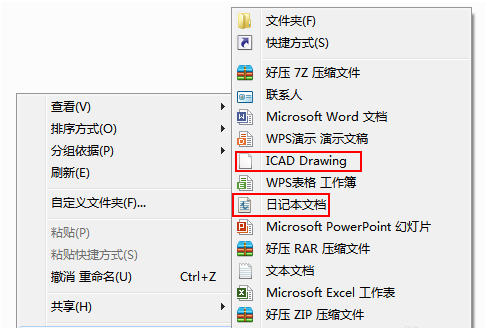
2、随便建立一个文件夹,在里新建自己要删除的菜单项,会出现相应后缀的文件,比如说“新建日记本文档.jnt”;

3、用"Windows" + "R" 快捷键打开运行,输入regedit运行注册表编辑器,然后找到“HKEY_CLASSES_ROOT”,这里的所有文件名都是
后缀名,如“.001";
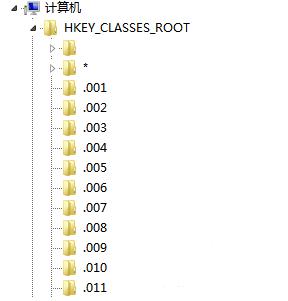
4、找到".jnt"文件夹,打开所有子目录,删除所有“ShellNex”文件;
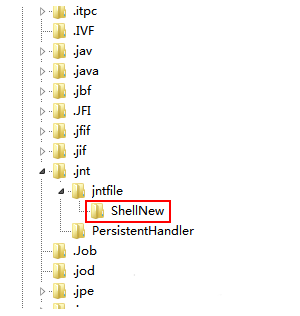
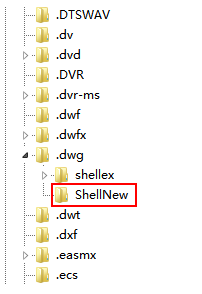
5、我们可以立即看到效果:在任一文件夹右击空白处,新建,再也不会出现“日记本文档”项了;
6、整理好的右键菜单项变成了这样,比原来清爽多了。
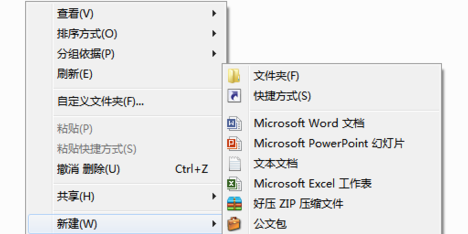

怎样删除右键菜单的多余命令的评论条评论